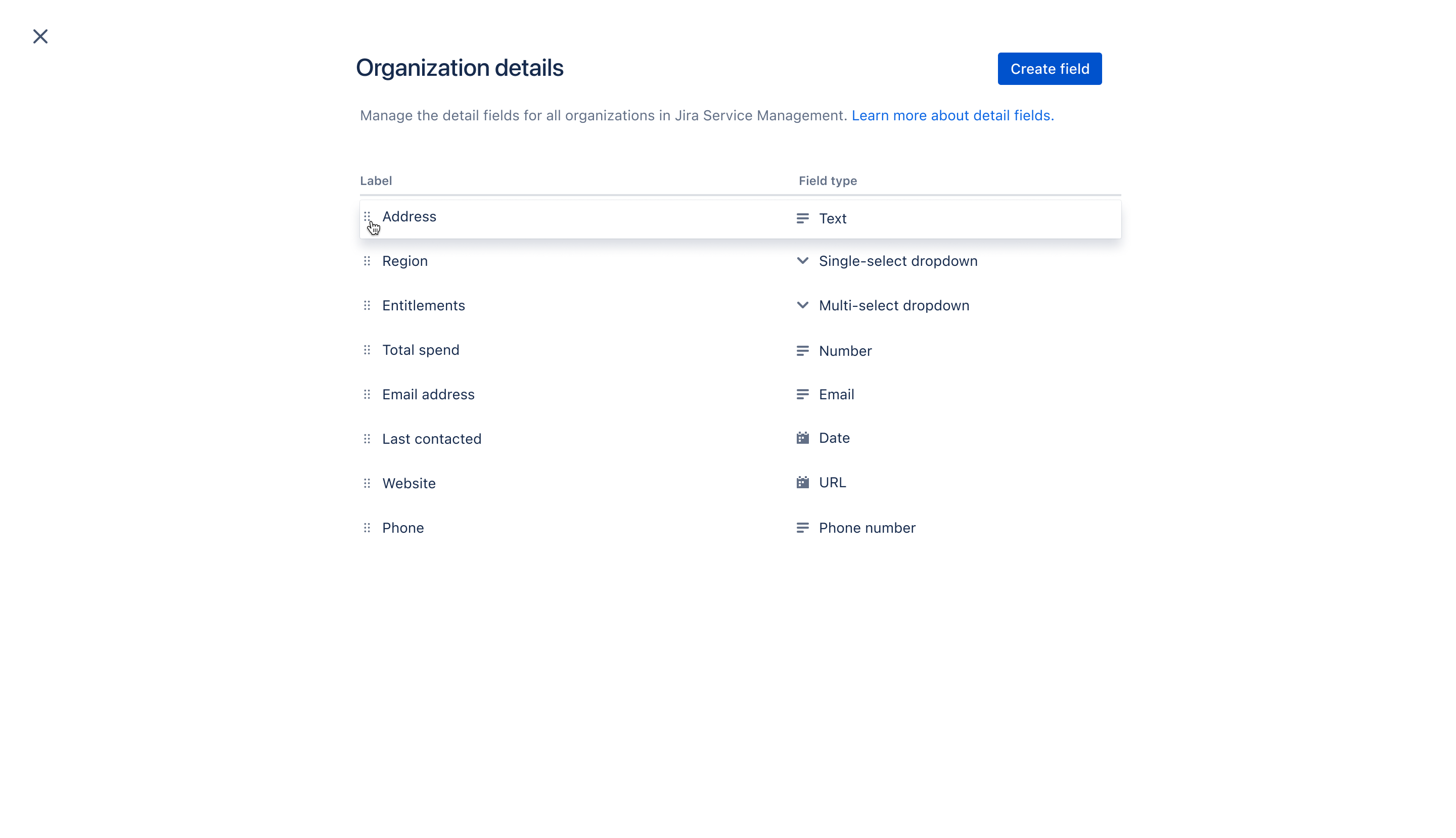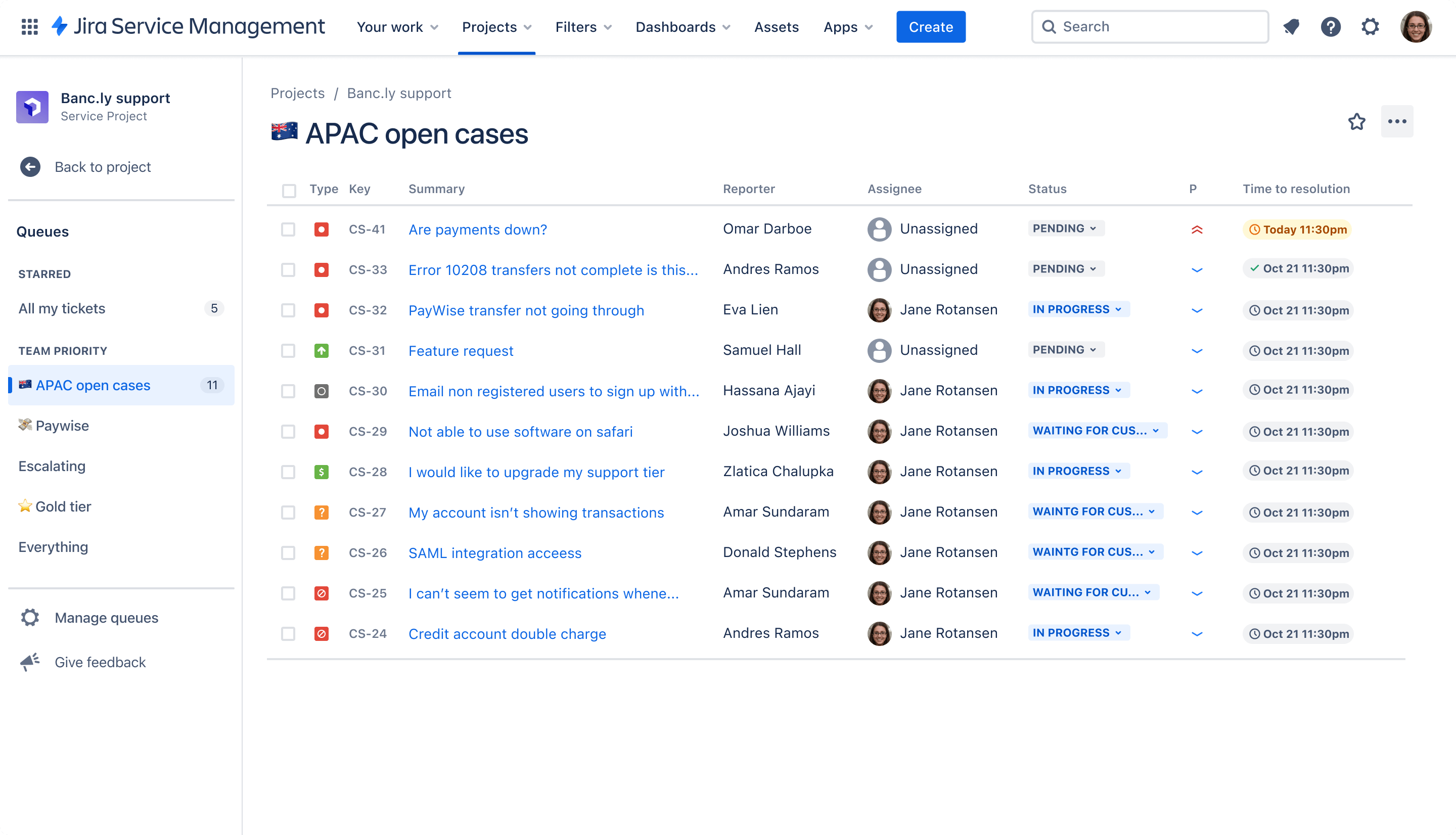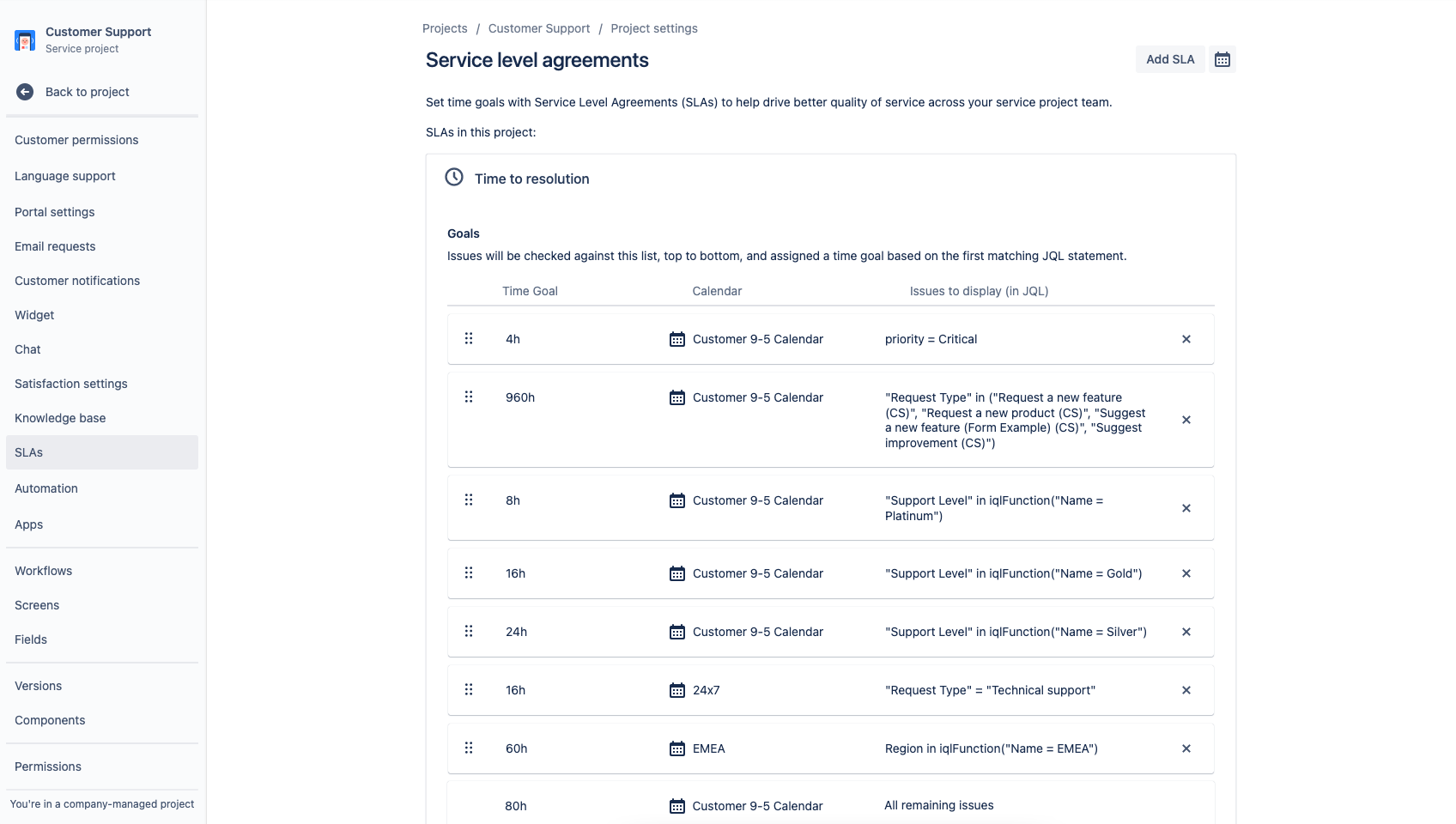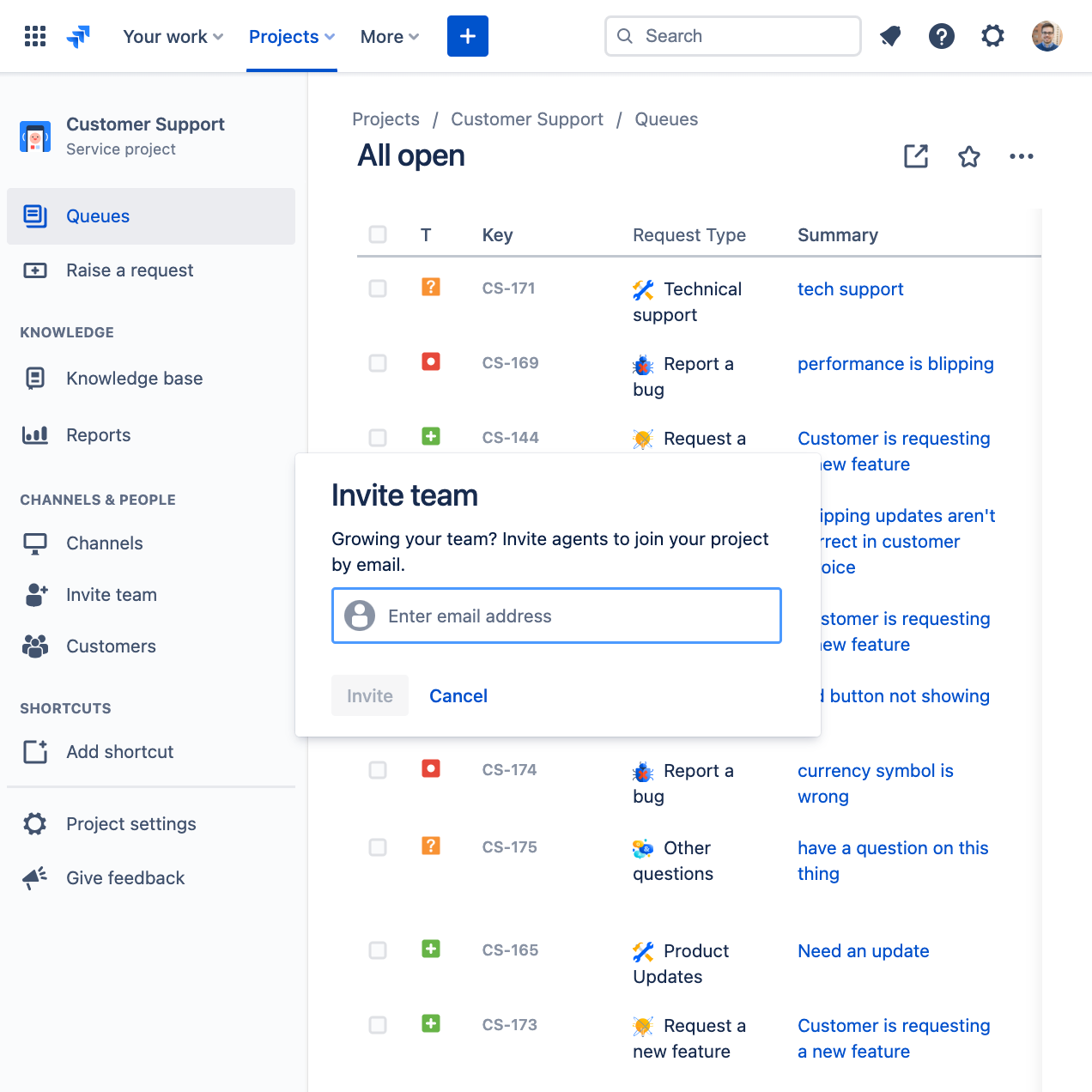고객 서비스 관리 템플릿을 통해 빠르게 시작
시작하려면 첫 번째 고객 서비스 프로젝트를 만들어야 합니다. 사용자 지정 프로젝트를 사용해도 괜찮지만 버그 보고서 및 기능 요청과 같은 일반적인 외부 고객 지원 프로세스를 위한 기본 요청 유형 및 워크플로가 포함된 고객 서비스 관리 템플릿을 사용하는 것이 좋습니다.
고객 서비스 관리 템플릿으로 프로젝트를 만드는 방법
상단 메뉴 표시줄 > 프로젝트 만들기에서 프로젝트를 선택합니다.
고객 서비스 관리 프로젝트 템플릿 > 템플릿 사용을 선택합니다.
프로젝트 이름을 지정하세요. 프로젝트 이름을 기반으로 프로젝트 키가 자동으로 생성되며 원하는 경우 자체 프로젝트 키를 만들 수 있습니다. 이 프로젝트의 작업을 식별할 수 있도록 프로젝트의 이슈 키를 나타내는 접두사를 선택하는 것이 좋습니다(예: "CS").
설정을 기존 서비스 프로젝트와 공유하고 싶은지 여부를 선택합니다. 공유하는 경우 상자를 클릭하고 드롭다운에서 기존 프로젝트의 이름을 선택합니다.
프로젝트 만들기를 선택합니다.
고객 서비스 요청 유형 및 필드 설정
요청 유형으로 팀이 관련 정보를 캡처하고 직원을 더 효율적으로 지원할 수 있도록 들어오는 요청을 정의하고 체계화할 수 있습니다.
고객 서비스 템플릿에는 외부 지원 문제를 다루기 위한 즉시 편집 가능한 요청 유형이 포함되어 있으며, 다음과 같습니다:
라이선싱 및 청구 질문
제품 평가판 질문
버그 보고
새로운 기능 제안
개선 사항 제안
기술 지원
기타 질문
개발자 에스컬레이션(포털에서 숨김)
이메일로 보낸 요청(포털에서 숨김)
이 외에도, 데이터 개인정보 보호 검토, 라이선스 업데이트, 주문 상태 등과 같이 팀의 외부 지원 서비스에 맞는 요청 유형을 직접 생성할 수 있습니다.
기본 요청 유형에 액세스하거나 직접 만드는 방법
고객 서비스 관리 프로젝트에서 왼쪽 메뉴의 프로젝트 설정을 선택합니다.
요청 유형을 선택합니다.
편집할 기존 요청 유형을 선택하거나 요청 유형 만들기를 선택하여 새로 만듭니다.
요청 유형에 필드를 추가하세요
요청 유형은 담당자, 보고자, 요청 유형, 설명 등 여러 필드를 사용하여 자동으로 구성됩니다. 필드를 사용하면 에이전트가 얻는 정보와 에이전트가 사용하는 정보를 사용자 맞춤형으로 설정할 수 있습니다. 또한, 팀에 유용한 추가 정보를 제공하기 위해 사용자 지정 필드를 추가할 수도 있습니다.
원하는 고객 서비스 요청 유형을 만든 후, 오른쪽 열에서 필요한 필드를 검색하여 끌어다 놓기만 하면, 필요한 모든 정보를 쉽게 캡처할 수 있습니다. 또한, 필드를 선택하여 필드 값을 편집할 수도 있습니다.
요청 유형에 필드를 추가하면 포털 요청 양식에 해당 필드가 나타납니다. 필드는 고객에게 필수 또는 선택 사항으로 구성할 수 있으며, 에이전트만 볼 수 있는 이슈 보기 필드도 추가할 수 있습니다.
추가하려는 필드를 사용할 수 없는 경우 먼저 필드를 만들어야 합니다. 확인란, 레이블, 라디오 버튼 등과 같은 다양한 옵션 중에서 선택하세요.
고객 서비스 팀을 위해 만든 양식을 통해 관련성이 높은 정보를 더 빠르게 확인
양식은 조건 논리를 사용하여 필드를 동적으로 표시하거나 숨길 수 있으며, 제목, 필드 유효성 검사, 표 및 다양한 서식 옵션을 포함할 수 있습니다. 이를 통해 직원이 필요한 모든 정보를 한 번에 제공할 수 있도록 모든 필드가 하나의 양식에 포함되어 있어, 정확히 어떤 정보를 제공해야 하는지 명확하게 안내합니다.
서비스 프로젝트에서는 미리 구성된 큐를 사용하거나, 팀에 맞는 방식으로 요청을 체계화하는 사용자 지정 큐를 만들 수 있습니다. 예를 들어, 팀은 특정 고객, 특정 계정 티어의 요청, 또는 SLA를 위반한 이슈에 대해 큐를 생성할 수 있습니다. 큐의 활용 가능성은 매우 다양하므로, 팀에 가장 적합한 설정을 쉽게 찾을 수 있습니다.
Jira Service Management에서 양식에 액세스하는 방법
고객 서비스 관리 프로젝트에서 왼쪽 메뉴의 프로젝트 설정을 선택합니다.
양식을 선택합니다.
양식 만들기를 선택하여 새 양식을 만듭니다.
Jira Service Management의 양식에 대해 자세히 알아보기
고객 서비스 요청 채널 설정
외부 고객 지원 팀에 전용 이메일 주소나 채팅 채널이 있나요? Jira Service Management의 포함된 도움말 센터 포털 외에도 이러한 채널을 연결하여 요청 입력을 간소화하고 작업을 한곳에 중앙 집중식으로 관리하세요. Jira Service Management에서 팀이 사용할 수 있는 주요 채널은 다음과 같습니다.
도움말 센터 포털
고객 서비스 프로젝트에는 처음부터 끝까지 원활한 경험을 제공하기 위해 브랜드 요소를 레이아웃에 통합할 수 있는 사용자 지정 가능한 온라인 도움말 센터가 포함되어 있습니다. 고객과 파트너는 도움말 센터에서 모든 서비스 프로젝트 포털을 탐색하고, 요청을 제출하며, 포함된 기술 자료를 검색하여 스스로 문제를 해결하고 들어오는 요청을 줄일 수 있습니다. 토픽을 생성하면 요청 양식, 문서, 외부 리소스를 그룹화하여 더욱 세부적으로 사용자 맞춤 구성이 가능합니다.
이메일
고객 서비스 프로젝트에는 고객에게 이메일을 보내는 데 사용할 수 있는 사전 구성된 클라우드 이메일 주소가 제공됩니다. 또한, 사용자 지정 이메일 주소를 추가하여 고객 서비스 팀이 사용하는 기존 지원 계정과 연결할 수 있습니다. 지정된 이메일 주소로 전송된 요청은 자동으로 큐에 추가되므로, 팀은 요청을 놓치거나 여러 받은 편지함을 관리하는 것에 대해 걱정할 필요가 없습니다.
서비스 프로젝트의 이메일 주소를 구성하는 방법 알아보기
포함 가능한 위젯
포함된 요청 양식 위젯을 통해 고객이 웹사이트에서 직접 요청을 제출할 수 있도록 지원하세요. 기술 자료 문서와 검색 창을 추가할 수 있으며, 프로젝트 설정에서 디자인과 사용 가능한 필드를 사용자 지정할 수 있습니다.
추가 채널
고객 중에는 전화로 연락하거나, 웹사이트에서 대화를 시작하거나, 소셜 미디어를 사용하는 것을 선호하는 이들이 있을 수 있습니다. 이러한 추가 채널 및 통합을 활성화하려면 솔루션 파트너와 협력하여 요구 사항에 맞는 맞춤형 솔루션을 고려해 보세요.
고객 및 조직에 컨텍스트 추가 제공 예정
지원 요청의 전체적인 상황을 효율적으로 이해하고, 지원을 요청하는 고객의 고유한 요구에 맞춤형 대응을 제공하려면 고객 컨텍스트가 매우 중요합니다. 요청을 하는 고객과 그 조직의 세부 정보를 즉시 파악할 수 있으면, 지원 에이전트가 문제를 신속하게 해결할 수 있는 권한을 갖게 됩니다.
Jira Service Management에서는 지역, 구매 내역, 과거 요청, 계정 매니저, 지원 티어 등 중요한 고객 정보를 간편하게 확인할 수 있습니다. 고객 또는 조직의 프로필뿐만 아니라 이슈 보기에서도 이 정보를 확인할 수 있어, 에이전트는 이슈를 벗어나지 않고도 요청을 해결하는 데 필요한 모든 컨텍스트를 파악할 수 있습니다.
Jira Service Management에서 고객 및 조직 프로필 기능(기관) 활성화 방법
고객 서비스 관리 프로젝트에서 왼쪽 메뉴의 프로젝트 설정을 선택합니다.
- 기능을 선택하여 고객 및 조직 프로필을 활성화 시켜줍니다.
왼쪽 메뉴에 기관(Organization)이 보이게 됩니다.
Jira Service Management의 고객 컨텍스트에 대해 자세히 알아보기
고객 및 조직 세부 정보 가져오기
CSV 파일 또는 API를 통해 언제 어디서나 고객 및 조직 세부 정보를 쉽게 가져올 수 있어, 도구를 바꾸지 않고도 이 정보를 활용해 더 나은 고객 서비스를 제공할 수 있습니다. 처음에는 CSV 파일을 통해 데이터를 대량으로 가져오고, 이후에는 API를 사용해 선택한 CRM 도구와 지속적인 동기화를 설정할 수 있습니다.
CSV를 통해 세부 정보를 가져오는 방법
왼쪽 프로젝트 탐색에서 고객 또는 조직 목록 페이지로 이동합니다
오른쪽 상단의 '세부 정보 가져오기'를 선택합니다.
여기에 나와 있는 CSV 형식을 사용해야 합니다.
새 고객을 대량으로 만들어야 하는 경우 여기에 있는 설명서를 읽으세요.
'고객 및 조직 프로필' 기능이 활성화 되어있어야 CSV를 통해 세부 정보를 가져올 수 있습니다.
전문가 팁: 다른 프로젝트의 고객 또는 조직이 CSV 파일에 있으면 세부 정보를 가져오는 동시에 가져오려는 프로젝트에 고객 또는 조직을 추가할지 선택할 수 있습니다. 가져오려는 CSV 파일을 업로드하기 전에 이 옵션이 제공됩니다.
큐를 만들고 최적화
API를 통해 세부 정보를 가져오는 방법
사용 가능한 고객 서비스 관리 API는 여기에서 확인할 수 있습니다. 이 API를 사용하여 Jira Service Management에서 세부 정보를 업데이트하거나, Jira Service Management의 정보를 CRM 또는 다른 시스템과 다시 동기화할 수 있습니다.
Jira Service Management 내에서 고객 및 조직을 생성하고 관리하는 API는 여기에서 확인할 수 있습니다.
세부 정보를 다시 정렬하여 나만의 프로필 만들기
고객 프로필 및 조직 프로필의 세부 정보 필드를 다시 정렬하면 가장 적합한 방식으로 정보를 정리할 수 있습니다. 고객 또는 조직 프로필 페이지로 이동하여 오른쪽 상단 미트볼 메뉴에서 '세부 정보 관리'를 선택하고 적절한 순서로 끌어오면 됩니다.
고객 프로필 및 조직 프로필의 세부 정보 필드를 다시 정렬하여 원하는 방식으로 정보를 정리할 수 있습니다. 고객 또는 조직 프로필 페이지로 이동한 후, 오른쪽 상단의 미트볼 메뉴(점 3개)에서 '세부 정보 관리'를 선택한 뒤, 원하는 순서로 필드를 끌어다 놓으면 됩니다.
큐를 만들고 최적화
큐는 모든 접수 채널에서 들어오는 요청을 하나로 모아, 수신 된 고객 지원 요청을 추적, 분류, 할당할 수 있게 합니다. 또한 요약, 상태, 고객 이름 등과 같은 개략적인 이슈 정보를 쉽게 확인할 수 있습니다.
전문가 팁: 큐를 그룹으로 정렬하면, 에이전트가 팀에서 가장 중요한 업무를 빠르게 파악할 수 있습니다. 예를 들어, 플래티넘 티어 고객을 위한 큐를 항상 에이전트가 볼 수 있도록 팀 우선순위 그룹에 추가할 수 있습니다. 또한, Jira 쿼리 언어(JQL)를 사용해 리전이나 지원 티어와 같은 고객 세부 정보를 기반으로 큐를 만들 수도 있습니다.
큐 내의 이슈는 일반적으로 팀의 서비스 상호작용에 대한 서비스 수준 계약(SLA) 또는 목표에 따라 정렬됩니다. 이슈의 시계는 팀이 다음 목표를 달성하기까지 남은 시간을 나타냅니다.
새 큐를 만드는 방법
서비스 프로젝트에서 큐로 이동합니다.
탐색 사이드바에서 큐 관리를 선택합니다.
새 큐 만들기를 선택하고 이름을 입력합니다.
필터 기준 섹션의 드롭다운 메뉴에서 필수 이슈, 상태, 해결 방법, 레이블을 선택합니다. 또한 고급을 선택하여 JQL 구문을 입력할 수도 있습니다.
필요한 경우 더 보기 드롭다운 메뉴에서 조건을 선택합니다.
필요한 경우 주문 정렬 기준 드롭다운 메뉴에서 순서를 선택합니다.
열 섹션에서 열을 필요한 위치로 끌어서 놓아 업데이트합니다. 큐에 나타나는 열의 순서입니다.
만들기를 선택합니다.
Jira Service Management의 큐에 대해 자세히 알아보기
SLA(서비스 수준 계약) 설정
SLA(서비스 수준 계약)를 통해 고객 만족도를 측정하고 서비스 경험을 개선할 수 있습니다. 경과 시간 또는 요청 범주를 기준으로 기한을 추적하며, 자동화된 알림과 경고를 통해 SLA 위반을 방지할 수 있습니다.
프로젝트 관리자는 추적하려는 요청 유형과 해결에 소요되는 시간을 기반으로 SLA 목표를 설정할 수 있습니다. 이때, SLA 측정이 언제 시작, 일시 중지, 중지되는지에 영향을 주는 조건과 캘린더(예: 공휴일에 사무실이 닫힐 경우 중지)를 정의할 수 있습니다. 프로젝트에 SLA를 설정한 후, 에이전트는 SLA를 확인하여 우선적으로 해결해야 할 작업과 해결 기한을 계획할 수 있습니다.
전문가 팁: 모든 고객에게 티어(예: 플래티넘, 골드, 실버, 브론즈)를 할당하여 고객 지원을 위해 지정된 SLA로 연결하는 것이 좋습니다. 그러면 가장 중요한 고객의 이슈를 빠르게 해결할 수 있습니다.
SLA를 추가 또는 편집하는 방법
고객 서비스 관리 프로젝트에서 왼쪽 메뉴의 프로젝트 설정을 선택합니다.
SLA를 선택합니다.
프로젝트에 고객 서비스 팀 추가
프로젝트가 준비되었으면 이제 나머지 팀원을 추가할 차례입니다. 각 팀원을 서비스 프로젝트에 에이전트로 추가하여 팀원 초대를 시작할 수 있습니다.
팀원을 추가하는 방법
서비스 프로젝트의 사이드바 메뉴에서 팀 초대를 선택합니다.
에이전트로 추가할 사용자의 이메일을 입력합니다.
초대를 선택합니다.
에이전트가 서비스 프로젝트 팀 역할에 추가되고 서비스 프로젝트로 이동하는 링크를 포함하는 이메일을 받습니다.
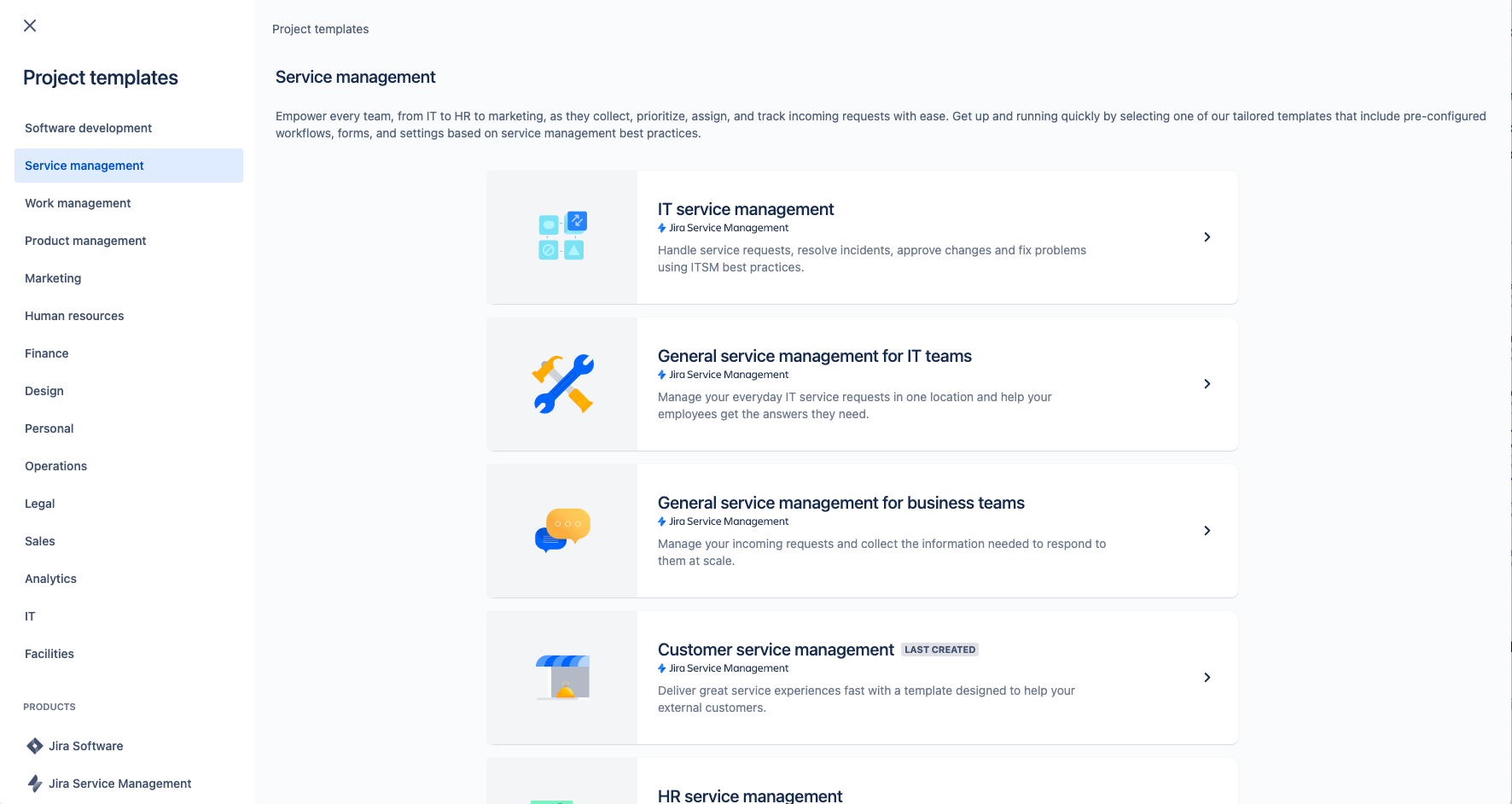
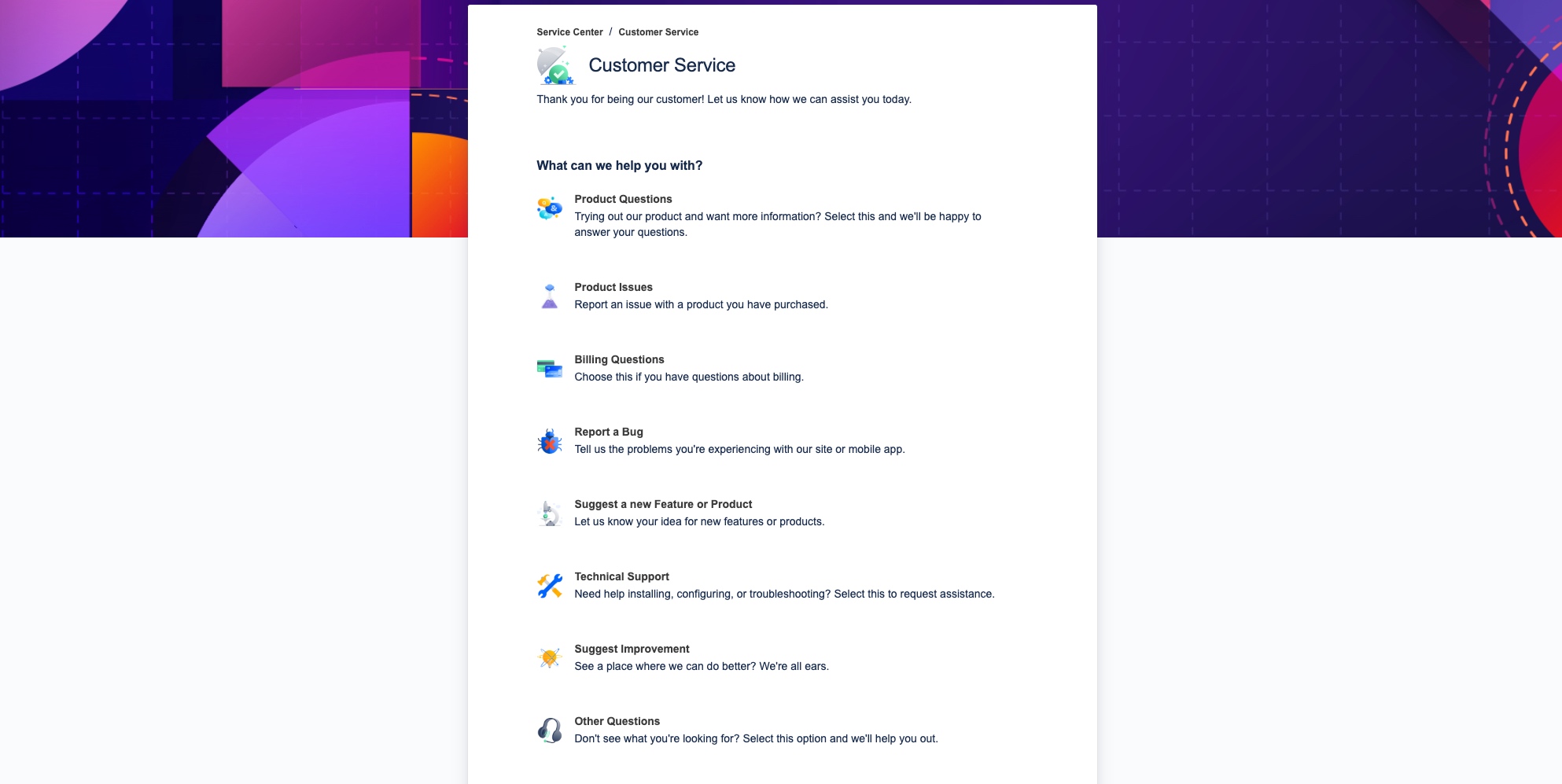
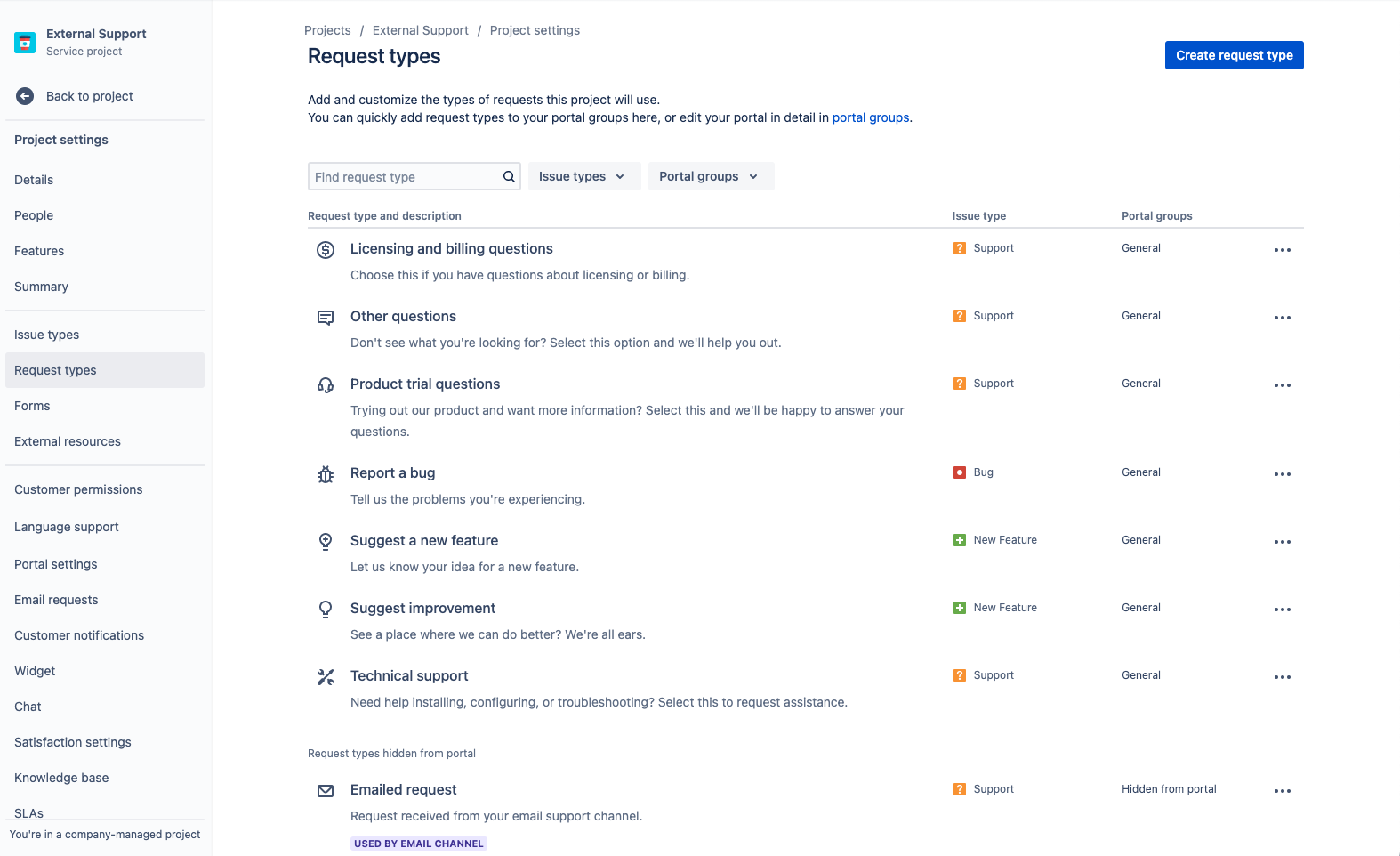
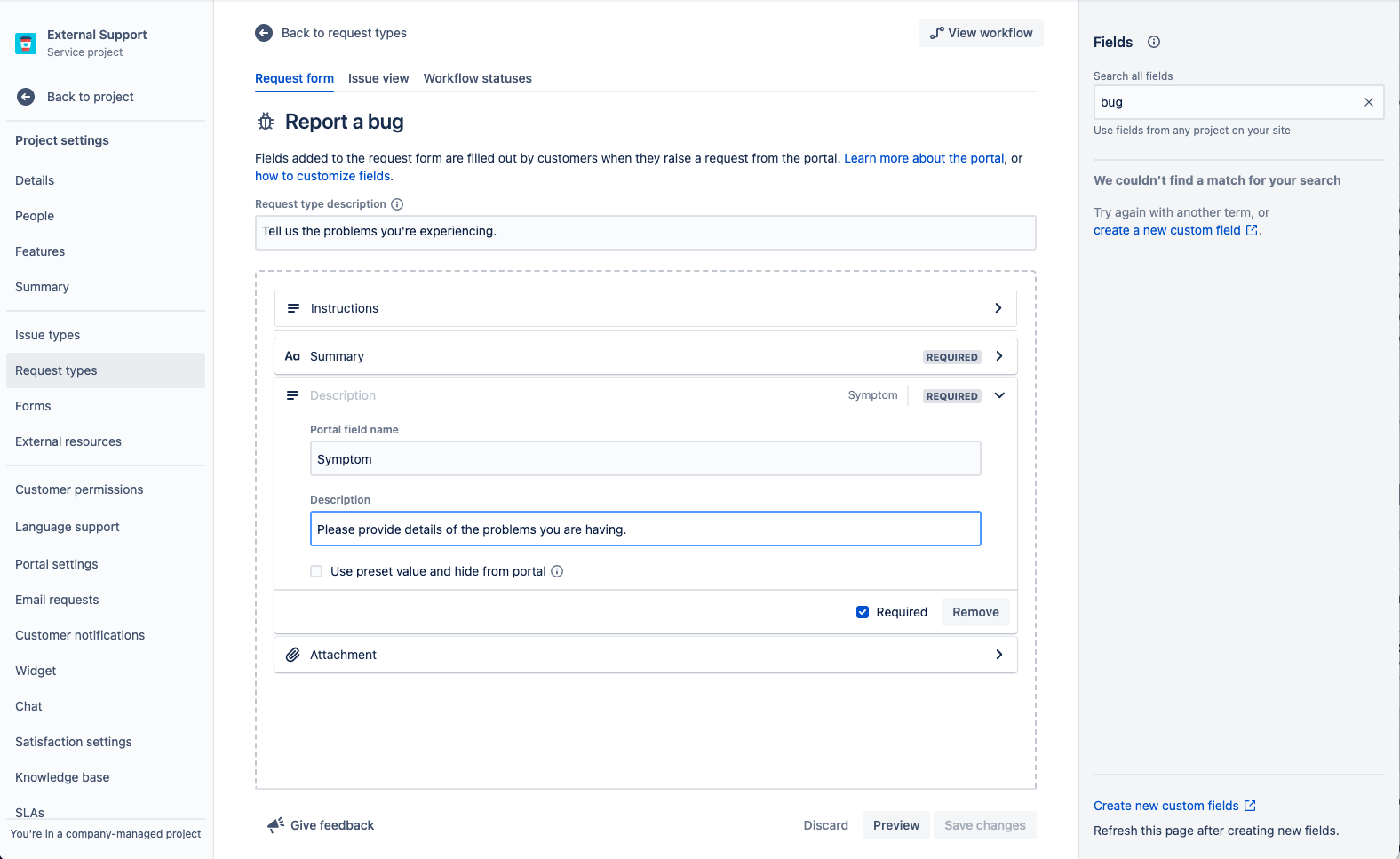
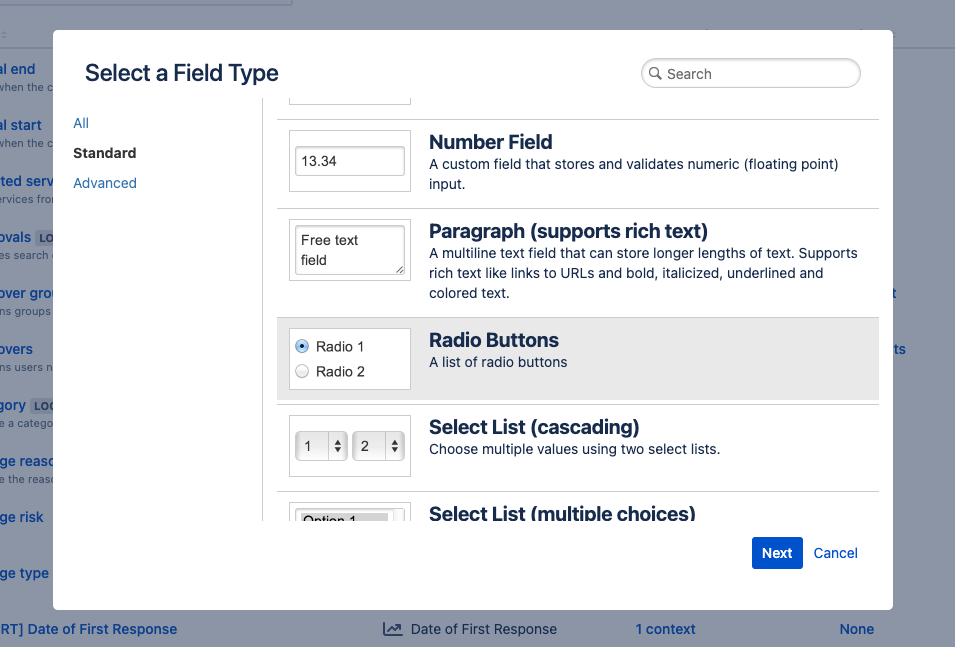
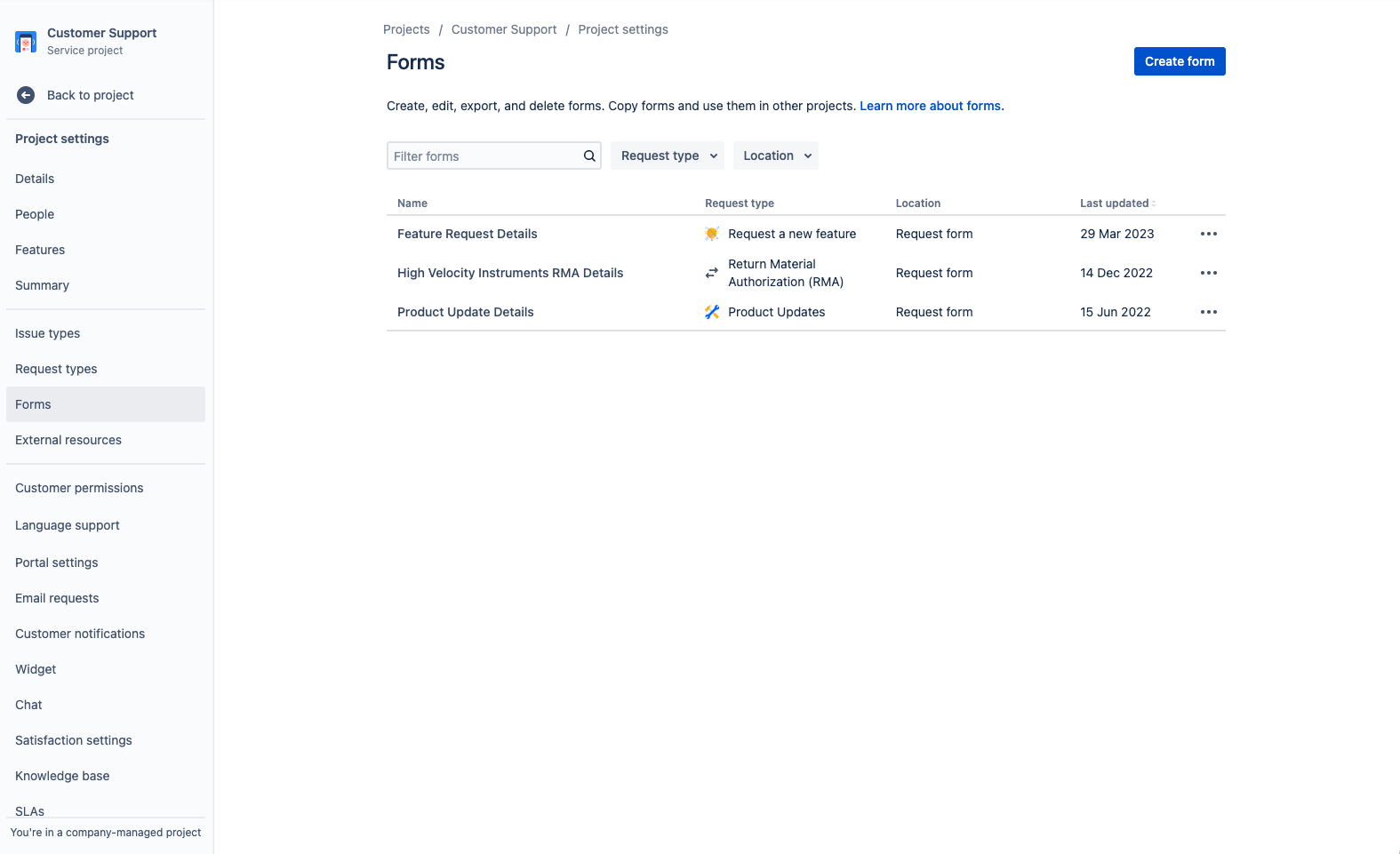
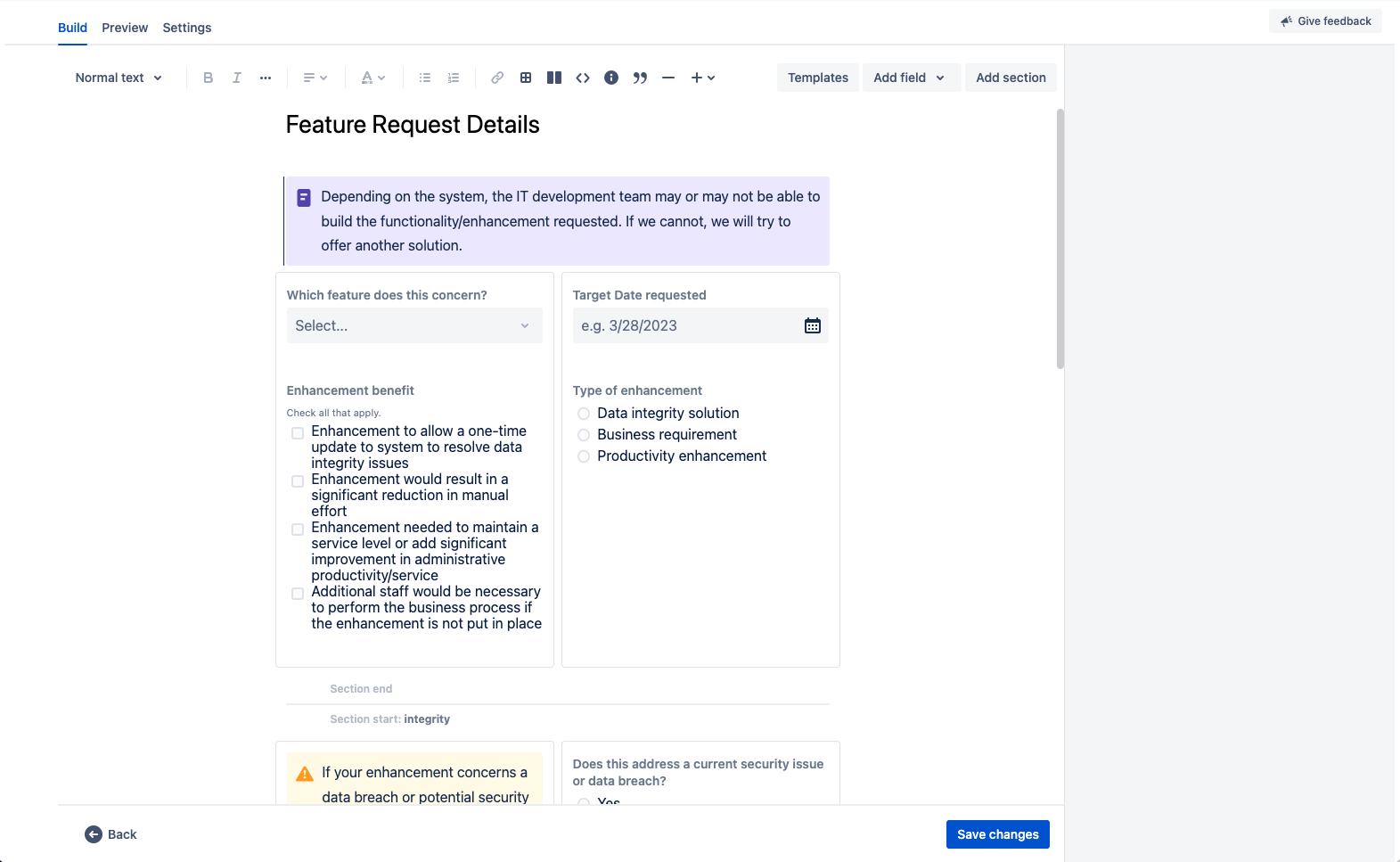
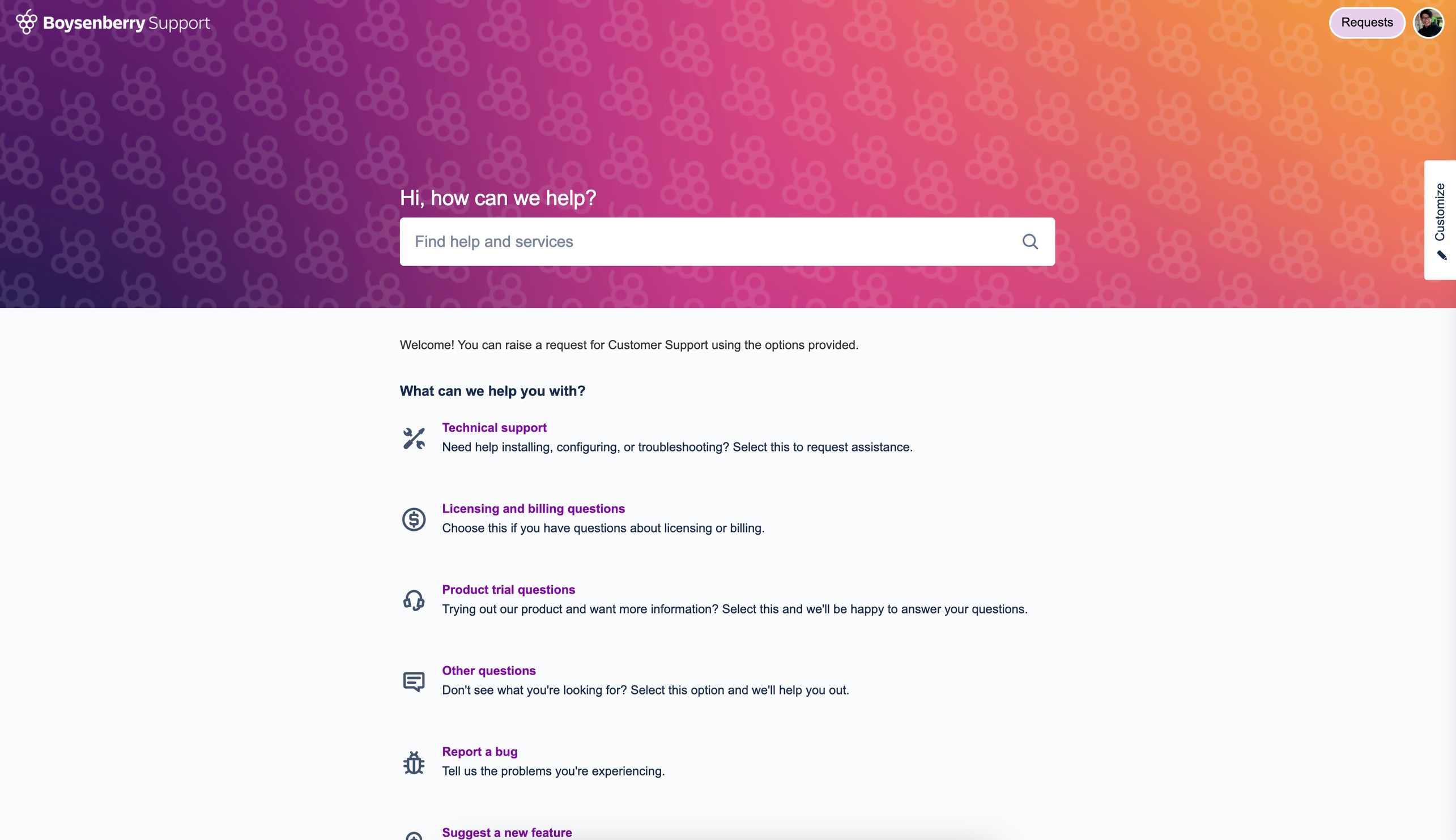
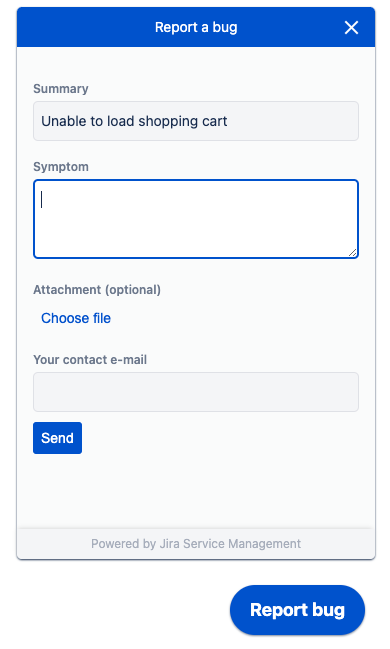
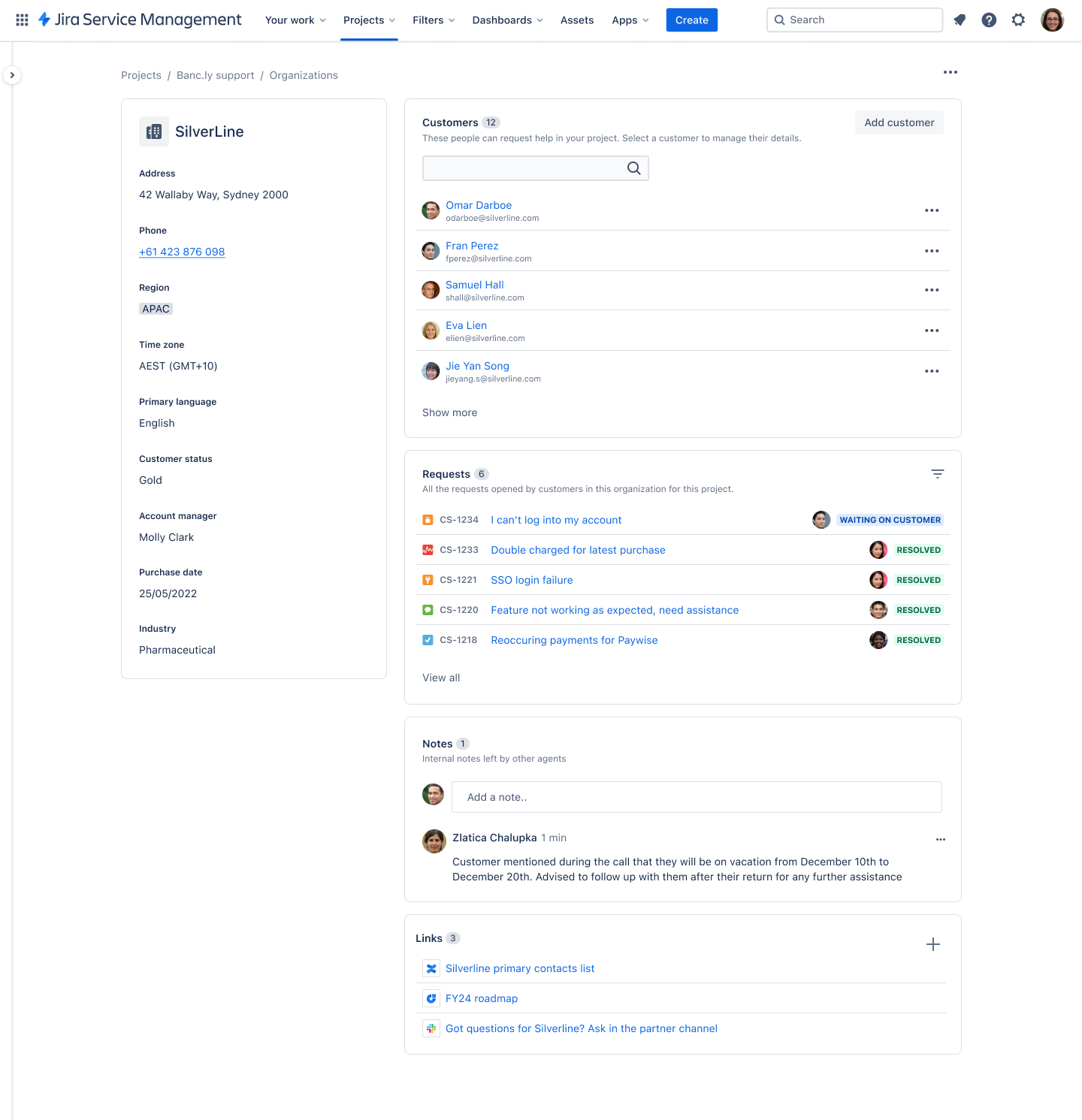
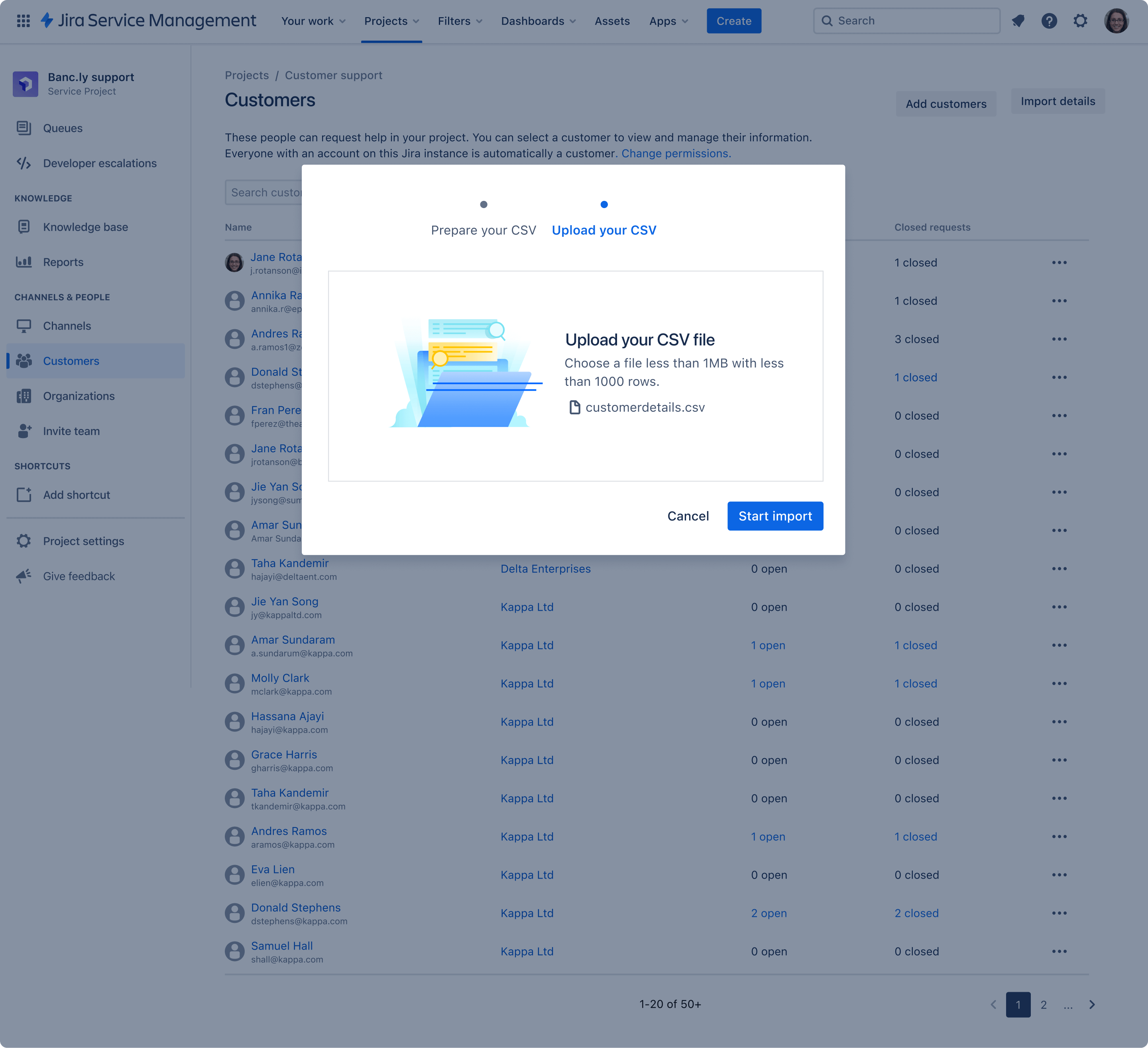.png?cdnVersion=2301)